विंडोज 10 में उच्चारण और उच्चारण कैसे लगाया जाए
ऑन-स्क्रीन कीबोर्ड का उपयोग करना accentuate का सबसे आसान तरीका है। टच स्क्रीन पर अपनी उंगली के साथ वांछित स्वर को पकड़ने के लिए पर्याप्त है और सामान्य पर बाईं माउस बटन दबाएं। एक छोटा मेनू दिखाई देगा जहां आप वांछित प्रतीक का चयन कर सकते हैं। शब्द और कई अन्य पाठ संपादकों में विशेष वर्णों की सारणी होती है, जहां आप हमेशा उच्चारण चिह्न, उच्चारण या समान तत्व ले सकते हैं।
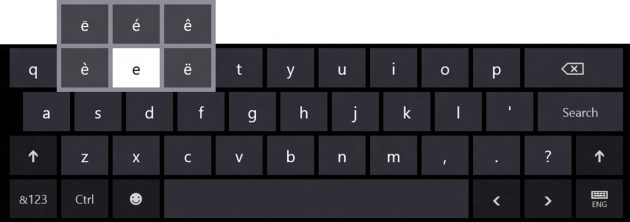
इसके अलावा एक और तरीका है जहां बिना किसी स्थान के आवश्यक पत्र के बाद उच्चारण के लिए 0301 अंक या 0300 उच्चारण के लिए लिखना आवश्यक है और कुंजी संयोजन दबाएं Alt + X. दो उदाहरण:
- उदाहरण के लिए → Alt + X → लॉक;
- लॉक → Alt + X → लॉक।
तीसरी विधि के लिए आपको क्षेत्र और भाषा अनुभाग में यूएस-अंतर्राष्ट्रीय कीबोर्ड लेआउट का चयन करने की आवश्यकता है। प्रतीक के कीबोर्ड पर उसके clenching के साथ ‘ (एंटर के बायीं ओर की कुंजी) और वांछित स्वर को दबाने से आपको तुरंत तनाव मिल सकता है। इसी तरह और जोर के साथ ` (इकाई के बाईं ओर की कुंजी)। उदाहरण:
- `ओ ओ → ओओ;
- ‘ओ ओ → ओओ।
मैकोज़ में उच्चारण और उच्चारण कैसे लगाएं
मैकोज़ में, विंडोज़ पर ऑन-स्क्रीन कीबोर्ड के साथ, आप केवल अंग्रेज़ी कीबोर्ड लेआउट के साथ कुंजी दबा सकते हैं और इसी अंक पर क्लिक करके सुझाए गए लोगों से वांछित चरित्र का चयन कर सकते हैं। यह विधि काम नहीं कर सकती है अगर “ऑटोरेपीट कुंजी” स्लाइडर (“सिस्टम सेटिंग्स” मेनू, “कीबोर्ड” पैनल) “ऑफ” पर सेट है।
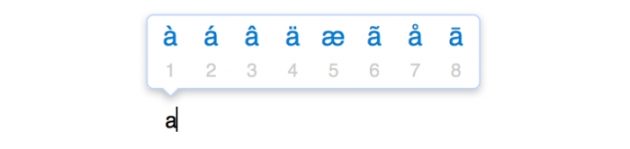
इसके अलावा, अंग्रेजी लेआउट के साथ, आप के संयोजन का उपयोग कर सकते हैं Alt-विकल्प और एक निश्चित कुंजी: ` उच्चारण के लिए और ई उच्चारण संकेत के लिए। यह केवल वांछित पत्र प्रेस करने के लिए बनी हुई है। उदाहरण:
- Alt-Option + `+ u → ù;
- Alt-Option + e + u → ú।
आईओएस पर उच्चारण और उच्चारण कैसे लगाया जाए
ऐप्पल गैजेट्स पर, ऑन-स्क्रीन कीबोर्ड पर एक कुंजी दबाए जाने के बाद वांछित चरित्र का चयन किया जाता है। यह मानक कीबोर्ड और कई तृतीय-पक्ष कीबोर्ड दोनों पर लागू होता है।
Android पर उच्चारण और उच्चारण चिह्न कैसे लगाएं
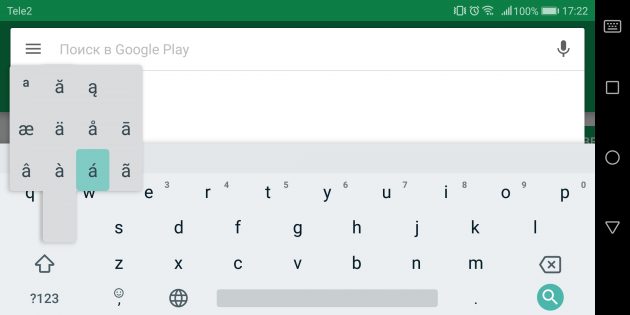
आईओएस में, आपको केवल वांछित स्वर धारण करने और सुझाए गए लोगों से प्रतीक चुनने की आवश्यकता है। संभावित पात्रों की पूरी सूची केवल अंग्रेजी लेआउट के साथ प्रदर्शित होती है।
